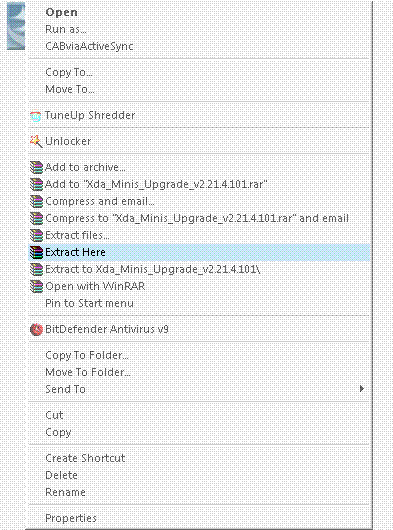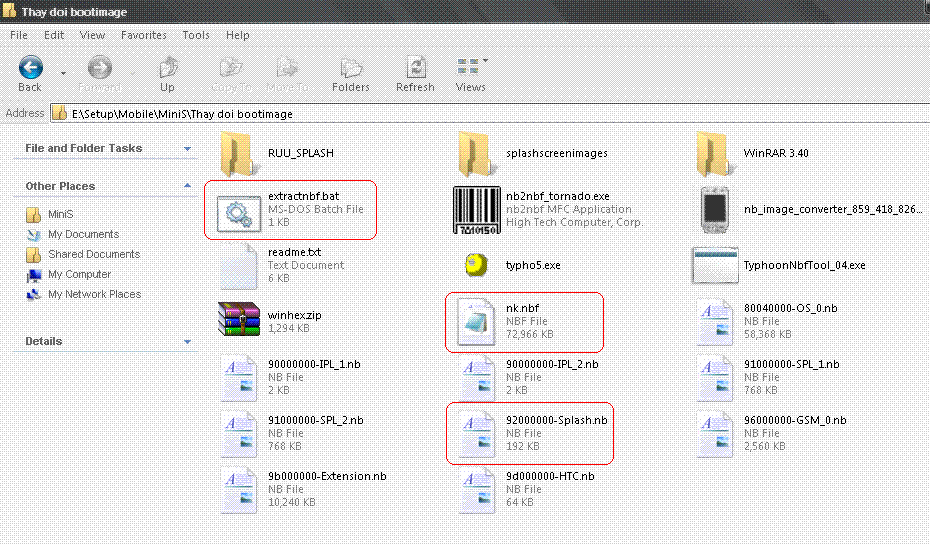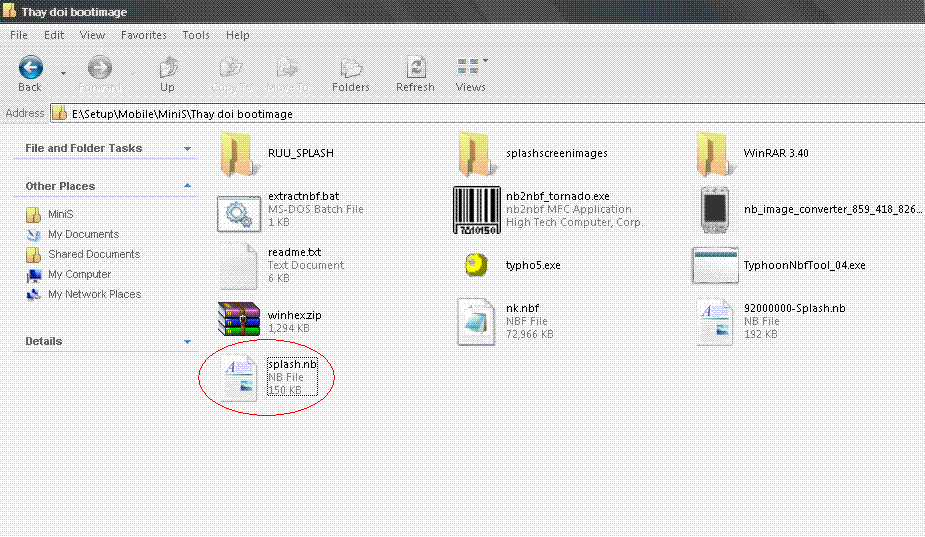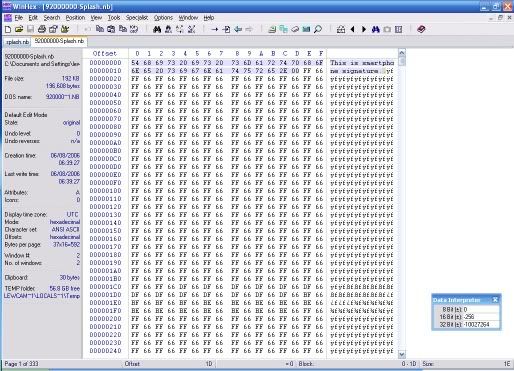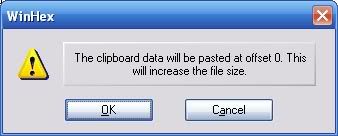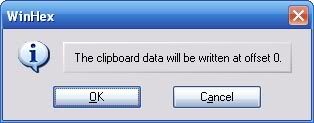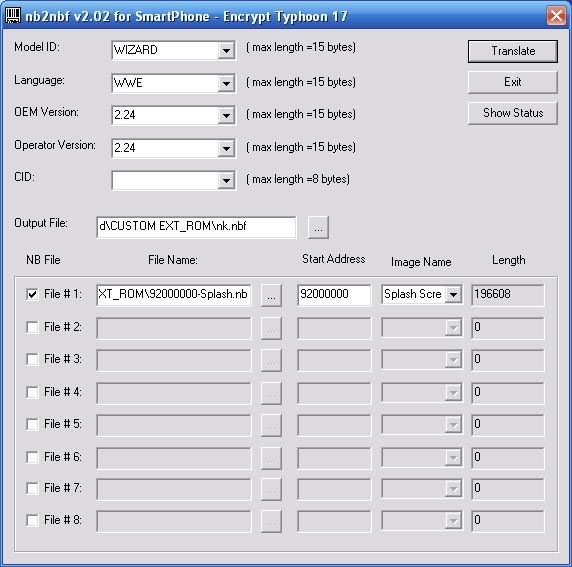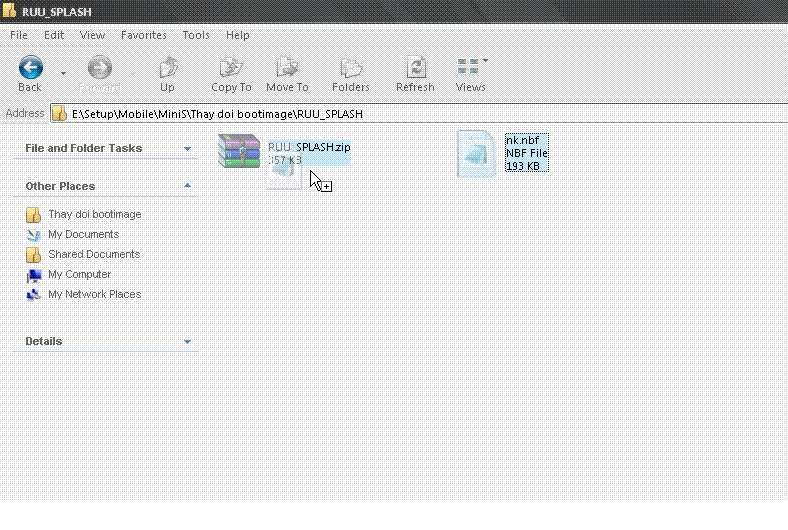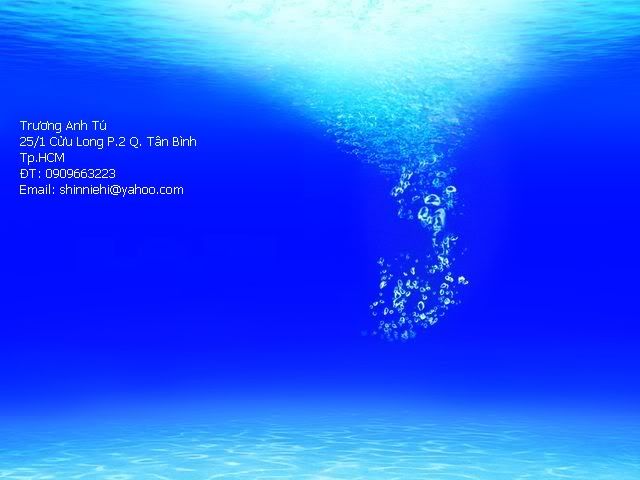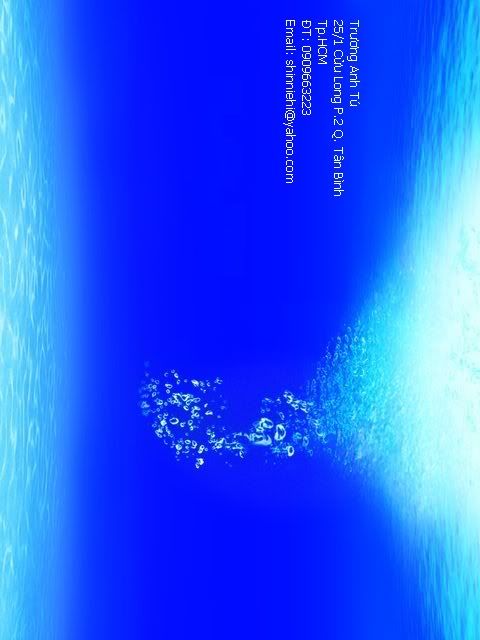AnhTu
Super V.I.P
Thay đổi BootImage cho HTC Universal
Vấn đề thay đổi BootImage cho HTC sử dụng WM2005 vẫn là nhức nhối, đến nay vẫn chưa có Tool thay đổi cho tất cả. Tuy nhiên hy vọng đã hé mở với việc đã có Tool Change BootImage cho HTC Universal.
Hy vọng trong thời gian tới sẽ có Tool cho tất cả các dòng sử dụng WM2005.
Bài này giới thiệu cách thay đổi hình khởi động cho HTC Universal, tham khảo các Tool và cách làm từ WiKi.
1/ Công cụ cần thiết:
Ngoài ActiveSync ra cần có các thiết bị sau:
- EnableRapi.cab, cái này sẽ copy vào PPC và cài trong đó.
- RSB___BMP: Soft trên PC, convert từ BMP sang RSB
- UNI_splash: Tool để change.
2/ Các bước chuẩn bị trên PC:
- Tải và giải nén các file kèm dưới đây.
- Copy EnableRapi.cab vào PPC và chạy.
- Kết nối PPC với PC và chỉ tháo khi quá trình xong.
- Mở soft RSB_BMP
- Chọn Image muốn tạo thành Splash, convert về định dạng BMP với kích thước 640x480 (VGA) kích thước của màn hình UNI.
- Dùng RSB_BMP convert file BMP về RSB.
- Rename RSB trên thành new_splash.rsb và chép ra thư mục chính C:/
Hình ảnh:

3/ Bước Change BootImage:
- Giải nén: UNI_Splash Tool, sẽ thấy UNI_splash.bat
- Cho bat file chạy. Hình như sau.

Nhấn phím bất kỳ và đợi, sẽ thấy tiếp

Nhấn Ctrl + C sau đó "Y" để Save kết quả.
Tool sẽ tạo ra trên C:/ file splash_backup.rsb, đó là splash cũ của máy, có thể giữ và bảo quản phòng khi cần.
Rút máy ra và SR lại.
Lúc này hình khởi động của máy sẽ là hình bạn đưa vào.
Quy trình Change BootImage cho Universal đã hoàn chỉnh.
Vấn đề thay đổi BootImage cho HTC sử dụng WM2005 vẫn là nhức nhối, đến nay vẫn chưa có Tool thay đổi cho tất cả. Tuy nhiên hy vọng đã hé mở với việc đã có Tool Change BootImage cho HTC Universal.
Hy vọng trong thời gian tới sẽ có Tool cho tất cả các dòng sử dụng WM2005.
Bài này giới thiệu cách thay đổi hình khởi động cho HTC Universal, tham khảo các Tool và cách làm từ WiKi.
1/ Công cụ cần thiết:
Ngoài ActiveSync ra cần có các thiết bị sau:
- EnableRapi.cab, cái này sẽ copy vào PPC và cài trong đó.
- RSB___BMP: Soft trên PC, convert từ BMP sang RSB
- UNI_splash: Tool để change.
2/ Các bước chuẩn bị trên PC:
- Tải và giải nén các file kèm dưới đây.
- Copy EnableRapi.cab vào PPC và chạy.
- Kết nối PPC với PC và chỉ tháo khi quá trình xong.
- Mở soft RSB_BMP
- Chọn Image muốn tạo thành Splash, convert về định dạng BMP với kích thước 640x480 (VGA) kích thước của màn hình UNI.
- Dùng RSB_BMP convert file BMP về RSB.
- Rename RSB trên thành new_splash.rsb và chép ra thư mục chính C:/
Hình ảnh:

3/ Bước Change BootImage:
- Giải nén: UNI_Splash Tool, sẽ thấy UNI_splash.bat
- Cho bat file chạy. Hình như sau.

Nhấn phím bất kỳ và đợi, sẽ thấy tiếp

Nhấn Ctrl + C sau đó "Y" để Save kết quả.
Tool sẽ tạo ra trên C:/ file splash_backup.rsb, đó là splash cũ của máy, có thể giữ và bảo quản phòng khi cần.
Rút máy ra và SR lại.
Lúc này hình khởi động của máy sẽ là hình bạn đưa vào.
Quy trình Change BootImage cho Universal đã hoàn chỉnh.
Last edited by a moderator: